Konfigurasikan opsi penskalaan dengan Azure Cloud Services (dukungan yang diperluas)
Kondisi dapat dikonfigurasi untuk mengaktifkan penyebaran Cloud Services (dukungan yang diperluas) untuk menskalakan masuk dan keluar. Kondisi ini dapat didasarkan pada penggunaan CPU, beban disk, dan beban jaringan.
Pertimbangkan informasi berikut ketika mengonfigurasi penskalaan penyebaran Cloud Service:
- Penskalaan memengaruhi penggunaan inti. Instans peran yang lebih besar menggunakan lebih banyak inti dan Anda hanya dapat menskalakan dalam batas inti langganan. Untuk informasi selengkapnya, lihat Batas, kuota, dan batasan langganan dan layanan Azure.
- Penskalaan berdasarkan ambang olahpesan antrean didukung. Untuk informasi selengkapnya, lihat Memulai dengan penyimpanan Azure Queue.
- Untuk memastikan ketersediaan tinggi aplikasi Cloud Service (dukungan yang diperluas), pastikan untuk menyebarkan dengan dua atau lebih instans peran.
- Skala otomatis kustom hanya dapat terjadi ketika semua peran berada dalam status Siap.
Konfigurasikan dan kelola penskalaan
Masuk ke portal Azure.
Pilih penyebaran Cloud Service (dukungan yang diperluas) yang penskalaannya ingin Anda konfigurasikan.
Pilih panel Skala.
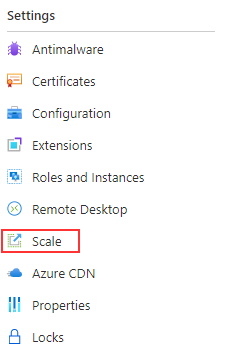
Halaman menampilkan daftar semua peran di mana penskalaan dapat dikonfigurasi. Pilih peran yang ingin Anda konfigurasikan.
Pilih jenis skala yang ingin Anda konfigurasikan.
Skala manual mengatur jumlah absolut instans.
- Pilih Skala manual.
- Masukkan jumlah instans yang ingin Anda skalakan naik atau turun.
- Pilih Simpan.
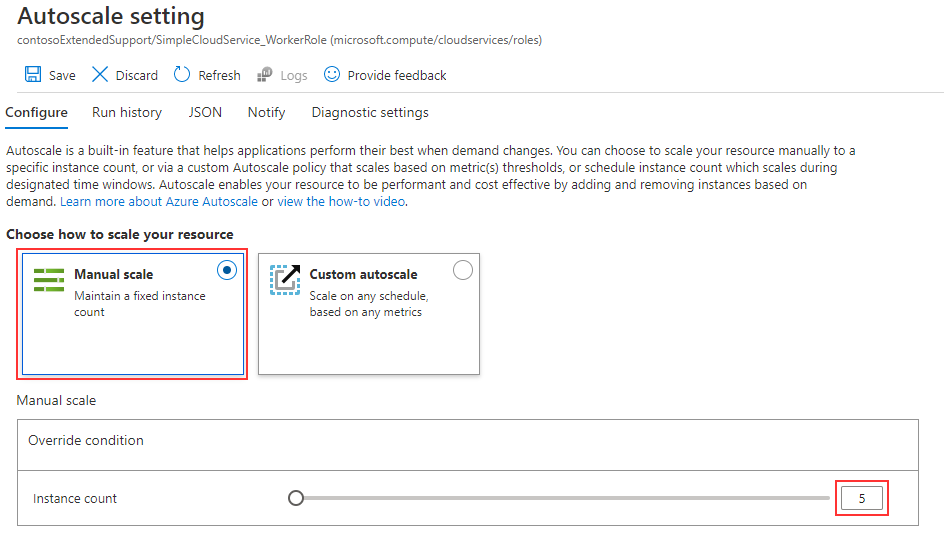
- Operasi penskalakan segera dimulai.
Skala Otomatis Kustom memungkinkan Anda mengatur aturan yang mengatur berapa banyak atau seberapa sedikit skalanya.
- Pilih Skala otomatis kustom
- Pilih untuk menskalakan berdasarkan jumlah metrik atau instans.
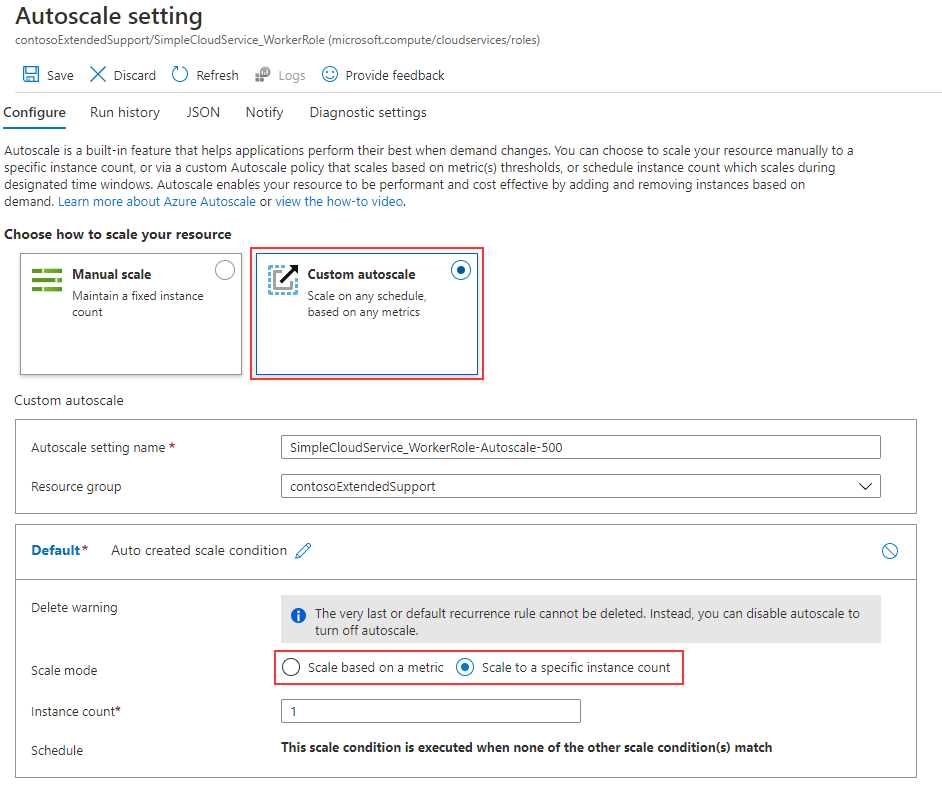
- Jika penskalaan berdasarkan pada metrik, tambahkan aturan sesuai kebutuhan untuk mencapai hasil penskalaan yang diinginkan.
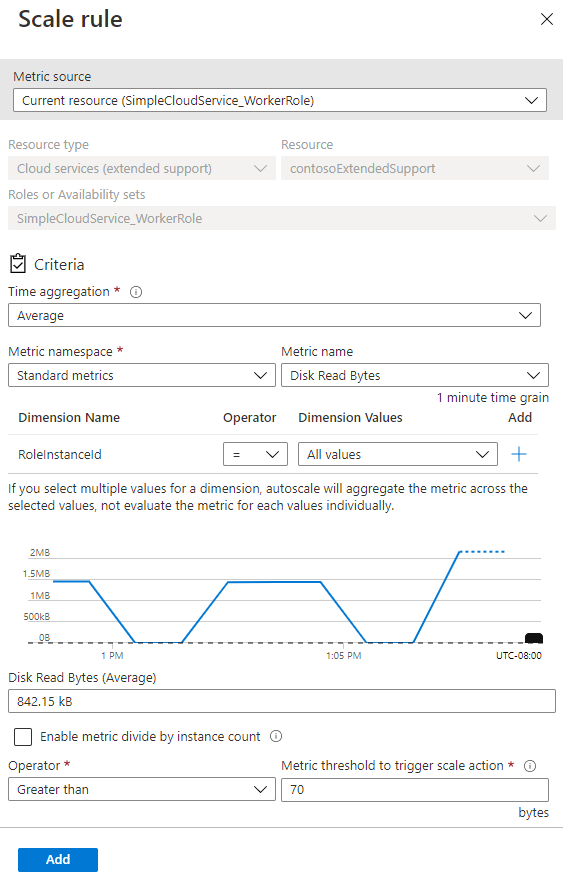
- Pilih Simpan.
- Operasi penskalakan dimulai segera setelah aturan dipicu.
Anda dapat melihat atau menyesuaikan aturan penskalaan yang ada yang diterapkan pada penyebaran dengan memilih tab Skala.
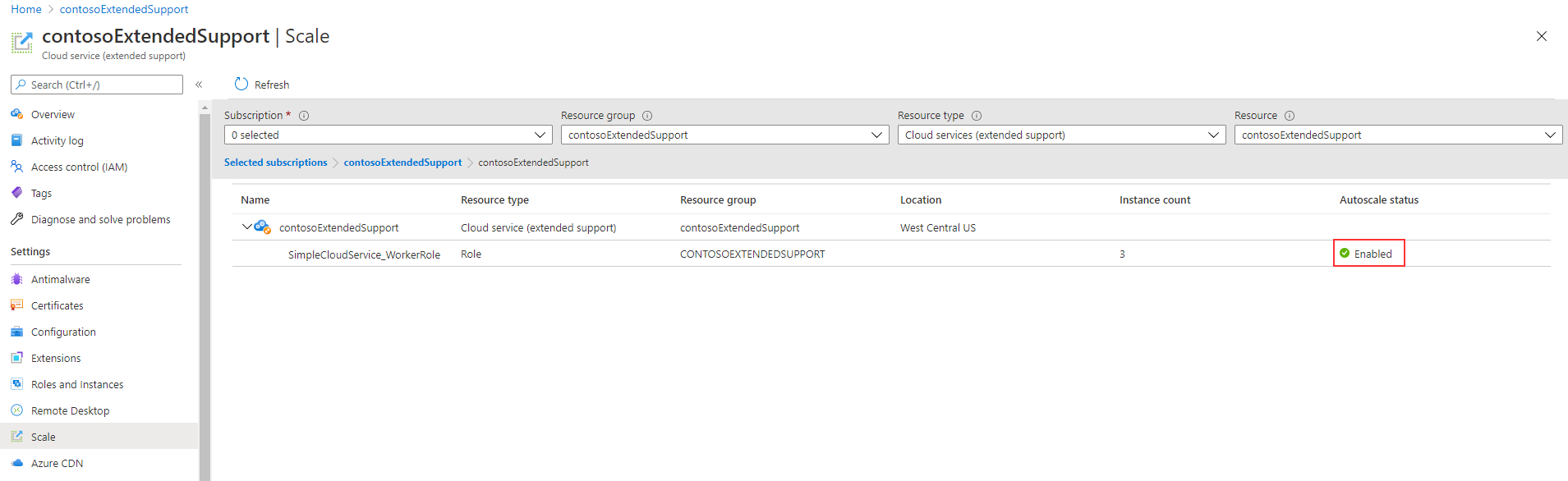
Langkah berikutnya
- Tinjau prasyarat penerapan untuk Cloud Services (dukungan diperluas).
- Tinjau tanya jawab umum untuk Azure Cloud Services (dukungan yang diperluas).
- Sebarkan Cloud Service (dukungan diperluas) menggunakan portal Microsoft Azure, PowerShell, Template, atau Visual Studio.